Hp PAVILION DV6-6051EA, PAVILION DV6-6005SA, PAVILION DV6-6004SA, PAVILION DV6-6002SA, PAVILION DV6-6005EA GETTING STARTED [pt]
...Informação Básica
Portátil HP
© Copyright 2011 Hewlett-Packard
Development Company, L.P.
Bluetooth é uma marca comercial detida pelo respectivo proprietário e utilizada pela Hewlett-Packard Company sob licença. Microsoft e Windows são marcas registadas da Microsoft Corporation nos E.U.A. O logótipo SD é marca comercial do seu proprietário.
As informações contidas neste documento estão sujeitas a alterações sem aviso prévio. As únicas garantias que cobrem os produtos e serviços da HP são estabelecidas exclusivamente na documentação de garantia que os acompanha. Neste documento, nenhuma declaração deverá ser interpretada como a constituição de garantia adicional. A HP não se responsabiliza por erros técnicos e editoriais ou omissões neste documento.
Primeira edição: Fevereiro de 2011
Número de publicação do documento: 635487-131
Aviso do produto
Este manual descreve as funcionalidades comuns à maioria dos modelos. É possível que algumas funções não estejam disponíveis no seu computador.
Termos de software
Ao instalar, copiar, transferir, ou utilizar qualquer outro produto de software pré- -instalado neste computador, concorda em ficar sujeito aos termos do Contrato de Licença de Utilizador Final (EULA) da HP. Se não aceitar estes termos de licença, a única solução é devolver o produto integral sem ter sido utilizado (hardware e software) dentro de 14 dias, para ser reembolsado de acordo com a política de reembolso do local de compra.
Contacte o ponto de venda local (o vendedor) para obter mais informações ou solicitar um reembolso completo do computador.

Aviso de segurança
 AVISO! Para reduzir a possibilidade de lesões relacionadas com o calor ou o sobreaquecimento do computador, não coloque o computador directamente sobre o seu colo ou obstrua as aberturas de ventilação do ar do computador. Utilize o computador apenas em superfícies planas e rígidas. Não permita que outra superfície rígida, como uma impressora opcional adjacente, ou uma superfície flexível, como travesseiros, tapetes ou roupas, bloqueiem a circulação de ar. Para além disso, não permita que o transformador entre em contacto com a pele ou uma superfície suave, tais como travesseiros, tapetes ou roupas durante o funcionamento. O computador e o transformador estão em conformidade com os limites de temperatura das superfícies expostas ao utilizador definidos pelo International Standard for Safety of Information Technology Equipment (IEC 60950).
AVISO! Para reduzir a possibilidade de lesões relacionadas com o calor ou o sobreaquecimento do computador, não coloque o computador directamente sobre o seu colo ou obstrua as aberturas de ventilação do ar do computador. Utilize o computador apenas em superfícies planas e rígidas. Não permita que outra superfície rígida, como uma impressora opcional adjacente, ou uma superfície flexível, como travesseiros, tapetes ou roupas, bloqueiem a circulação de ar. Para além disso, não permita que o transformador entre em contacto com a pele ou uma superfície suave, tais como travesseiros, tapetes ou roupas durante o funcionamento. O computador e o transformador estão em conformidade com os limites de temperatura das superfícies expostas ao utilizador definidos pelo International Standard for Safety of Information Technology Equipment (IEC 60950).
iii
iv Aviso de segurança

Índice
1 Bem-vindo ....................................................................................................................................................... |
1 |
O que há de novo? ............................................................................................................................... |
2 |
Beats Audio (somente em alguns modelos) ........................................................................ |
2 |
Localizar informações .......................................................................................................................... |
3 |
2 Conhecer o seu computador ......................................................................................................................... |
5 |
Parte superior ....................................................................................................................................... |
6 |
Painel Táctil ......................................................................................................................... |
6 |
Luzes ................................................................................................................................... |
7 |
Botões, altifalantes e leitor de impressões digitais (somente em alguns modelos) ............. |
8 |
Teclas .................................................................................................................................. |
9 |
Parte frontal ........................................................................................................................................ |
11 |
Lado direito ......................................................................................................................................... |
12 |
Lado esquerdo ................................................................................................................................... |
14 |
Ecrã .................................................................................................................................................... |
15 |
Parte posterior .................................................................................................................................... |
16 |
Parte inferior ....................................................................................................................................... |
17 |
3 Rede ............................................................................................................................................................... |
18 |
Utilizar um fornecedor de serviços de Internet (ISP) .......................................................................... |
19 |
Ligar a uma rede sem fios .................................................................................................................. |
19 |
Ligar a uma WLAN existente ............................................................................................. |
20 |
Configurar uma rede WLAN nova ...................................................................................... |
20 |
Configurar um router sem fios ........................................................................... |
21 |
Proteger a sua WLAN ....................................................................................... |
21 |
4 Teclado e dispositivos apontadores ........................................................................................................... |
22 |
Utilizar o teclado ................................................................................................................................. |
23 |
Utilizar as teclas ................................................................................................................. |
23 |
Utilizar das teclas de atalho ............................................................................................... |
24 |
Utilizar o teclado ................................................................................................................ |
25 |
Utilizar o teclado numérico integrado ................................................................ |
25 |
Utilizar dispositivos apontadores ........................................................................................................ |
26 |
v
Definir preferências do dispositivo apontador .................................................................... |
26 |
Utilizar o Painel Táctil ........................................................................................................ |
26 |
Ligar e desligar o Painel Táctil .......................................................................... |
27 |
Navegar ............................................................................................................. |
27 |
Seleccionar ....................................................................................................... |
28 |
Utilizar gestos do Painel Táctil .......................................................................... |
28 |
Deslocamento ................................................................................... |
29 |
Comprimir/Ampliar ............................................................................ |
29 |
5 Manutenção ................................................................................................................................................... |
30 |
Introduzir ou remover a bateria .......................................................................................................... |
30 |
Substituir ou actualizar a unidade de disco rígido .............................................................................. |
33 |
Remover a unidade de disco rígido ................................................................................... |
33 |
Instalar uma unidade de disco rígido ................................................................................. |
34 |
Adicionar ou substituir módulos de memória ..................................................................................... |
35 |
Actualizar programas e controladores ................................................................................................ |
39 |
6 Cópia de segurança e recuperação ............................................................................................................ |
40 |
Efectuar o restauro ............................................................................................................................. |
41 |
Criar suportes de restauro .................................................................................................................. |
41 |
Efectuar um restauro do sistema ....................................................................................................... |
42 |
Efectuar o restauro, utilizando a partição de recuperação dedicada (somente em |
|
alguns modelos) ................................................................................................................ |
43 |
Efectuar o restauro, utilizando os suportes de restauro .................................................... |
43 |
Alterar a ordem de arranque do computador ..................................................................... |
44 |
Efectuar cópias de segurança e recuperar as suas informações ...................................................... |
44 |
Utilizar a cópia de segurança e restauro do Windows ....................................................... |
45 |
Utilizar pontos de restauro do sistema do Windows .......................................................... |
46 |
Quando criar pontos de restauro ...................................................................... |
46 |
Criar um ponto de restauro do sistema ............................................................. |
46 |
Restaurar data e hora anteriores ...................................................................... |
46 |
7 Suporte a clientes ......................................................................................................................................... |
47 |
Contactar o Suporte a clientes ........................................................................................................... |
47 |
Etiquetas ............................................................................................................................................ |
48 |
8 Especificações .............................................................................................................................................. |
49 |
Potência de entrada ........................................................................................................................... |
49 |
Ambiente operativo ............................................................................................................................ |
50 |
Índice Remissivo ............................................................................................................................................... |
51 |
vi

1 Bem-vindo
●O que há de novo?
●Localizar informações
Depois de configurar e registar o computador, é importante executar os seguintes passos:
●Ligar-se à Internet—Configure a sua rede com ou sem fios para que possa aceder à Internet. Para obter mais informações, consulte Rede na página 18.
●Actualizar o software antivírus—Proteja o seu computador de danos causados pelos vírus. O software é pré-instalado no computador e inclui uma subscrição limitada para actualizações gratuitas. Para obter mais informações, consulte o Guia de Referência do Portátil HP. Para obter instruções sobre como aceder a este manual, consulte Localizar informações
na página 3.
●Conhecer o seu computador — Conheça as funcionalidades do seu computador. Consulte Conhecer o seu computador na página 5 e Teclado e dispositivos apontadores
na página 22 para obter informações adicionais.
●Criar discos de recuperação ou uma unidade flash de recuperação—Recupere as definições de fábrica do sistema operativo e do software em caso de instabilidade ou falha do sistema. Para obter informações, consulte Cópia de segurança e recuperação na página 40.
●Localizar o software instalado — Aceda a uma lista do software pré-instalado no computador. Seleccione Iniciar > Todos os Programas. Para obter informações detalhadas sobre a utilização do software fornecido com o computador, consulte as instruções do fabricante do software, que podem ser fornecidas com o software ou no Web site do fabricante.
1
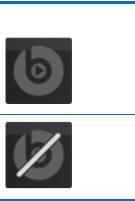
O que há de novo?
Beats Audio (somente em alguns modelos)
O Beats Audio é um perfil de áudio melhorado que proporciona graves controlados e profundos, mantendo um som nítido. O Beats Audio encontra-se activado por predefinição.
▲Para aumentar ou diminuir as definições de graves do Beats Audio, prima fn+b.
É também possível visualizar e controlar as definições de graves através do sistema operativo Windows. Para visualizar e controlar as propriedades de graves:
●Seleccione Iniciar > Todos os programas > Painel de controlo do Beats Audio > Experiência de audição.
– ou –
●Seleccione Iniciar > Painel de controlo > Hardware e Som > Painel de controlo do Beats Audio > Experiência de audição.
A tabela seguinte descreve os ícones Beats Audio que são apresentados quando prime fn+b.
Ícone |
Descrição |
|
|
|
Indica que o Beats Audio está activado. |
Indica que o Beats Audio está desactivado.
2 Capítulo 1 Bem-vindo
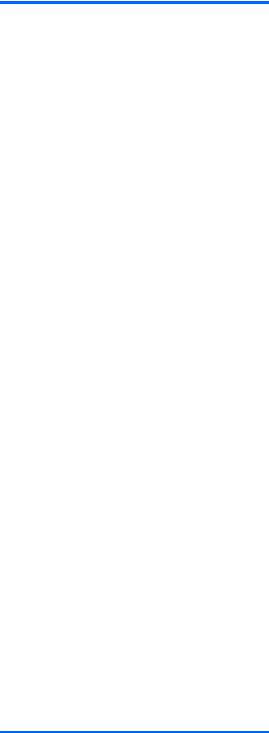
Localizar informações
O computador incorpora vários recursos para o auxiliar na realização de várias tarefas.
Recursos |
Para informações sobre |
|
|
|
|
Cartaz de Configuração rápida |
● Como configurar o computador |
|
|
● Ajuda para identificar os componentes do computador |
|
|
|
|
Informação Básica |
● |
Funcionalidades do computador |
Para aceder a este manual: |
● Como ligar a uma rede sem fios |
|
Seleccione Iniciar > Ajuda e Suporte > Manuais do |
● Como utilizar o teclado e dispositivos apontadores |
|
Utilizador. |
● Como substituir ou actualizar a unidade de disco rígido e os |
|
|
||
– ou – |
|
módulos de memória |
Seleccione Iniciar > Todos os programas > HP > |
● Como efectuar cópias de segurança e recuperação |
|
Documentação da HP. |
● Como contactar o suporte ao cliente |
|
|
||
|
● |
Especificações do computador |
|
|
|
Manual de Referência do Notebook HP |
● Funcionalidades de gestão de energia |
|
Para aceder a este manual: |
● Como maximizar a vida útil da bateria |
|
Seleccione Iniciar > Ajuda e Suporte > Manuais do |
● Como utilizar as funcionalidades multimédia do computador |
|
Utilizador. |
● Como proteger o computador |
|
|
||
– ou – |
● Como cuidar do computador |
|
|
||
Seleccione Iniciar > Todos os programas > HP > |
● Como actualizar o software |
|
Documentação da HP. |
||
|
|
|
Ajuda e Suporte |
● Informação do sistema operativo |
|
Para aceder à Ajuda e Suporte, seleccione Iniciar > |
● Software, controlador e actualizações do BIOS |
|
Ajuda e Suporte. |
● Ferramentas de resolução de problemas |
|
|
||
NOTA: Para obter suporte específico de um país ou |
● Como aceder ao apoio técnico |
|
região, vá para http://www.hp.com/support, seleccione |
||
o seu país ou região e siga as instruções no ecrã. |
|
|
|
|
|
Avisos de Regulamentação, Segurança e Ambiente |
● Informações de regulamentação e segurança |
|
Para aceder a este manual: |
● Informações sobre a eliminação da bateria |
|
Seleccione Iniciar > Ajuda e Suporte > Manuais do
Utilizador.
– ou –
Seleccione Iniciar > Todos os programas > HP >
Documentação da HP.
Localizar informações |
3 |
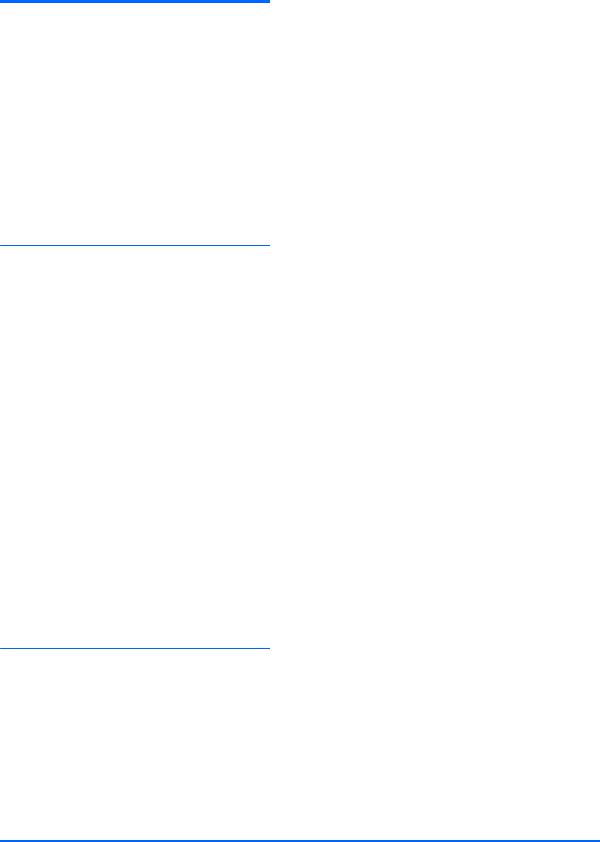
Recursos |
Para informações sobre |
|
|
Manual de Segurança e Conforto |
● Configuração de uma estação de trabalho, postura, saúde e |
Para aceder a este manual: |
hábitos de trabalho adequados |
|
●Informações de segurança sobre electricidade e mecânica
Seleccione Iniciar > Ajuda e Suporte > Manuais do
Utilizador.
– ou –
Seleccione Iniciar > Todos os programas > HP >
Documentação da HP.
– ou –
Vá para http://www.hp.com/ergo.
Folheto Worldwide Telephone Numbers (Números de |
Números de telefone de suporte HP |
Telefone Mundiais) |
|
Este folheto é fornecido com o seu computador. |
|
|
|
Web site da HP |
● Informações de suporte |
Para aceder a este Web site, vá para |
● Encomendar peças e encontrar ajuda adicional |
http://www.hp.com/support. |
● Actualizações de software, controladores e BIOS |
|
|
|
● Acessórios disponíveis para o dispositivo |
|
|
Garantia limitada* |
Informações sobre a garantia |
Para aceder à garantia: |
|
Seleccione Iniciar > Ajuda e Suporte > Manuais do |
|
Utilizador > Ver informações sobre a garantia. |
|
– ou – |
|
Seleccione Iniciar > Todos os programas > HP > |
|
Documentação da HP > Ver informações sobre a |
|
garantia. |
|
– ou – |
|
Vá para http://www.hp.com/go/orderdocuments. |
|
*Pode encontrar a Garantia Limitada da HP expressamente fornecida e aplicável ao seu produto nos manuais electrónicos do seu computador e/ou no CD/DVD fornecido na caixa. Alguns países/regiões poderão fornecer uma Garantia Limitada da HP impressa na caixa. Nos países/regiões onde a garantia não é fornecida no formato impresso, poderá solicitar uma cópia impressa em http://www.hp.com/go/orderdocuments ou escrever para:
●América do Norte: Hewlett-Packard, MS POD, 11311 Chinden Blvd, Boise, ID 83714, EUA
●Europa, Médio Oriente, África: Hewlett-Packard, POD, Via G. Di Vittorio, 9, 20063, Cernusco s/Naviglio (MI), Itália
●Ásia Pacífico: Hewlett-Packard, POD, P.O. Box 200, Alexandra Post Office, Singapura 911507
Inclua o número do seu produto, período de garantia (que se encontra na etiqueta do número de série), nome e endereço postal.
4 Capítulo 1 Bem-vindo

2 Conhecer o seu computador
●Parte superior
●Parte frontal
●Lado direito
●Lado esquerdo
●Ecrã
●Parte posterior
●Parte inferior
5
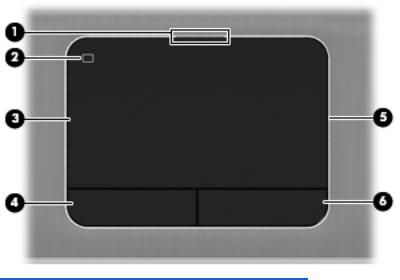
Parte superior
Painel Táctil
Componente |
|
Descrição |
|
|
|
(1) |
luz de Painel Táctil desligado |
● Acesa: o Painel Táctil está desligado. |
|
|
● Apagada: o Painel Táctil está ligado. |
|
|
|
(2) |
Botão para ligar/desligar o Painel Táctil |
Liga e desliga o Painel Táctil. |
|
|
|
(3) |
Zona do Painel Táctil |
Move o ponteiro e selecciona ou activa itens no ecrã. |
|
|
|
(4) |
Botão esquerdo do Painel Táctil |
Funciona como o botão esquerdo de um rato externo. |
|
|
|
(5) |
Luz de Painel Táctil ligado |
● Acesa: o Painel Táctil está ligado. |
|
|
● Apagada: o Painel Táctil está desligado. |
|
|
|
(6) |
direito do Painel Táctil |
Funciona como o botão direito de um rato externo. |
|
|
|
6 Capítulo 2 Conhecer o seu computador
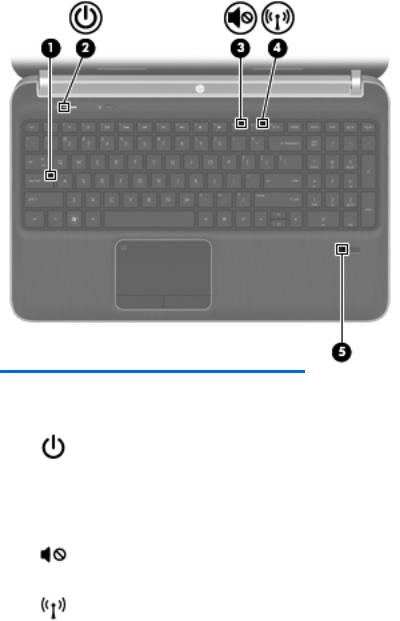
Luzes
Componente |
|
Descrição |
|
|
|
(1) |
Luz do Caps Lock |
Acesa: a função Caps Lock está activada. |
|
|
|
(2) |
Luz de alimentação |
● Branca: o computador está ligado. |
|
|
● Branco intermitente: o computador está no modo de |
|
|
Suspensão. |
|
|
● Apagada: o computador está desligado ou em |
|
|
Hibernação. |
|
|
|
(3) |
Luz do botão silenciador |
● Amarela: o som do computador está desligado. |
|
|
● Apagada: o som do computador está ligado. |
|
|
|
(4) |
Luz da comunicação sem fios |
● Branca: um dispositivo integrado sem fios, como, por |
|
|
exemplo, um dispositivo de rede local sem fios (WLAN) |
|
|
e/ou um dispositivo Bluetooth®, está ligado. |
|
|
● Amarela: todos os dispositivos sem fios estão |
|
|
desligados. |
|
|
|
(5) |
Luz do leitor de impressões digitais |
● Branca: a impressão digital foi lida. |
|
(somente em alguns modelos) |
● Âmbar: a impressão digital não foi lida. |
|
|
|
|
|
|
Parte superior |
7 |
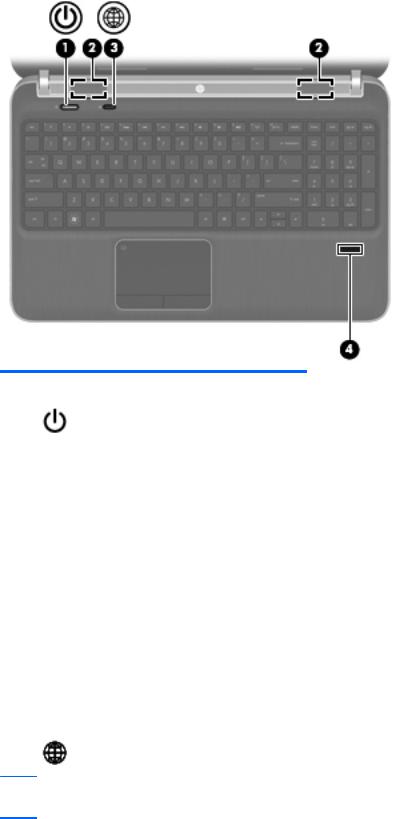
Botões, altifalantes e leitor de impressões digitais (somente em alguns modelos)
Componente |
|
Descrição |
|
|
|
(1) |
Botão de energia |
● Quando o computador está desligado, prima o botão |
|
|
para o ligar. |
|
|
● Quando o computador está ligado, prima brevemente |
|
|
o botão para iniciar o modo de Suspensão. |
|
|
● Quando o computador está em modo de Suspensão, |
|
|
prima rapidamente o botão para sair desse modo. |
|
|
● Quando o computador está em modo de Hibernação, |
|
|
prima rapidamente o botão para sair desse modo. |
|
|
Se o computador deixar de responder e os procedimentos |
|
|
de encerramento do Windows® não forem eficazes, prima |
|
|
continuamente o botão de energia durante, pelo menos, |
|
|
5 segundos, para desligar o computador. |
|
|
Para saber mais sobre as definições de energia, seleccione |
|
|
Iniciar > Painel de Controlo > Sistema e Segurança > |
|
|
Opções de Energia, ou consulte o Manual de Referência |
|
|
do Notebook HP. |
|
|
|
(2) |
Altifalantes (2) |
Produzem som. |
|
|
|
(3) |
Botão do Web browser |
Abre o Web browser predefinido. |
(4)Leitor de impressões digitais (somente em alguns modelos)
Permite o início de sessão no Windows através da impressão digital, em vez da palavra-passe.
8 Capítulo 2 Conhecer o seu computador
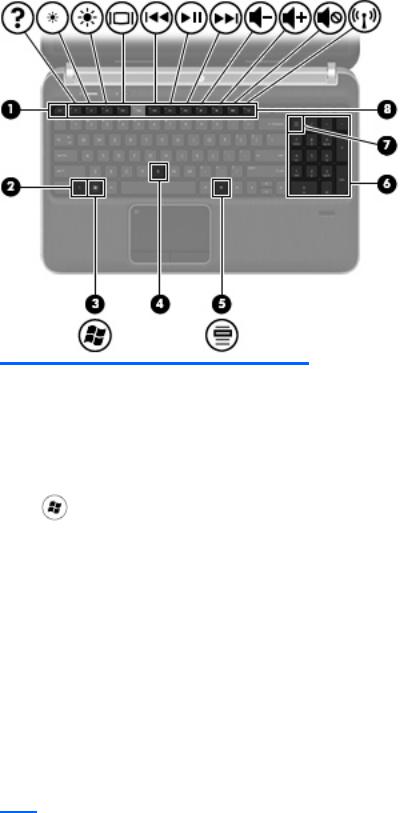
Teclas
Componente |
|
Descrição |
|
|
|
(1) |
Tecla esc |
Apresenta informações do sistema quando premida em |
|
|
combinação com a tecla fn. |
|
|
|
(2) |
Tecla fn |
Executa funções do sistema utilizadas com frequência |
|
|
quando premida em combinação com a tecla num lk, a |
|
|
tecla b ou a tecla esc. |
|
|
|
(3) |
Tecla com o logótipo do Windows |
Apresenta o menu Iniciar do Windows. |
|
|
|
(4) |
Tecla b |
Aumenta ou diminui as definições de graves do Beats |
|
|
Audio (somente em alguns modelos). O Beats Audio é um |
perfil de áudio melhorado que proporciona graves controlados e profundos, mantendo um som nítido. O Beats Audio encontra-se activado por predefinição.
É também possível visualizar e controlar as definições de graves através do sistema operativo Windows. Para visualizar e controlar as propriedades de graves:
● Seleccione Iniciar > Todos os programas > Painel de controlo do Beats Audio > Experiência de audição.
– ou –
● Seleccione Iniciar > Painel de controlo > Hardware e Som > Painel de controlo do Beats Audio > Experiência de audição.
Parte superior |
9 |
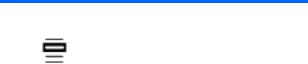
Componente |
|
Descrição |
|
|
|
(5) |
Tecla de aplicações do Windows |
Apresenta o menu de atalho dos itens sob o ponteiro. |
|
|
|
(6) |
Teclado numérico integrado |
Com o teclado activado, as teclas podem ser utilizadas |
|
|
como um teclado numérico externo. |
|
|
|
(7) |
Tecla num lk |
Activa/desactiva o teclado numérico integrado quando |
|
|
premida em combinação com a tecla fn. |
|
|
|
(8) |
Teclas de acção |
Executam funções do sistema frequentemente utilizadas. |
|
|
|
10 Capítulo 2 Conhecer o seu computador
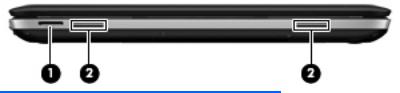
Parte frontal
Componente |
Descrição |
|
|
|
|
(1) |
Ranhura para suportes digitais |
Suporta os seguintes formatos de cartões digitais: |
|
|
● Cartão de memória Secure Digital (SD) |
|
|
● Cartão de memória Secure Digital de capacidade alargada |
|
|
(SDxC) |
|
|
● Cartão de memória Secure Digital de alta capacidade |
|
|
(SDHC) |
|
|
● MultiMediaCard de alta velocidade (UHS/MMC) |
|
|
|
(2) |
Altifalantes (2) (somente em alguns modelos) |
Produzem som. |
|
|
|
Parte frontal |
11 |
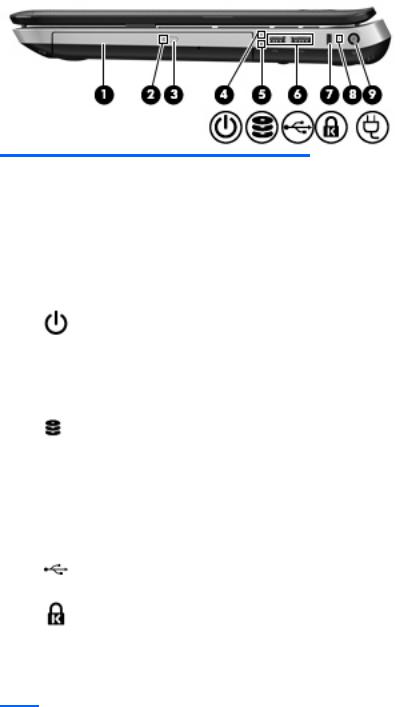
Lado direito
Componente |
|
Descrição |
|
|
|
(1) |
Unidade óptica |
Permite ler e escrever num disco óptico (somente em |
|
|
alguns modelos). |
|
|
|
(2) |
Luz da unidade óptica |
● Verde: a unidade óptica está a ser utilizada. |
|
|
● Apagada: a unidade óptica está desligada. |
|
|
|
(3) |
Botão de ejecção da unidade óptica |
Ejecta a unidade óptica. |
|
|
|
(4) |
Luz de energia |
● Branca: o computador está ligado. |
|
|
● Branco intermitente: o computador está no modo de |
|
|
Suspensão. |
|
|
● Apagada: o computador está desligado ou em |
|
|
Hibernação. |
|
|
|
(5) |
Luz da unidade |
● Branco intermitente: a unidade de disco rígido está a |
|
|
ser utilizada. |
|
|
● Âmbar: O HP ProtectSmart Hard Drive Protection |
|
|
parqueou temporariamente a unidade de disco rígido. |
|
|
NOTA: Para obter informações sobre o HP |
|
|
ProtectSmart Hard Drive Protection, consulte o |
|
|
Manual de Referência do Portátil HP. |
|
|
|
(6) |
Portas USB (2) |
Permitem ligar dispositivos USB opcionais. |
|
|
|
(7) |
Ranhura do cabo de segurança |
Permite ligar um cabo de segurança opcional ao |
|
|
computador. |
NOTA: O cabo de segurança foi concebido para funcionar como factor de desencorajamento, mas poderá não evitar que o computador seja furtado ou indevidamente utilizado.
12 Capítulo 2 Conhecer o seu computador
